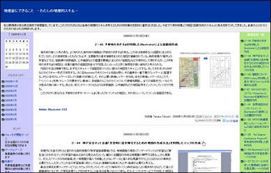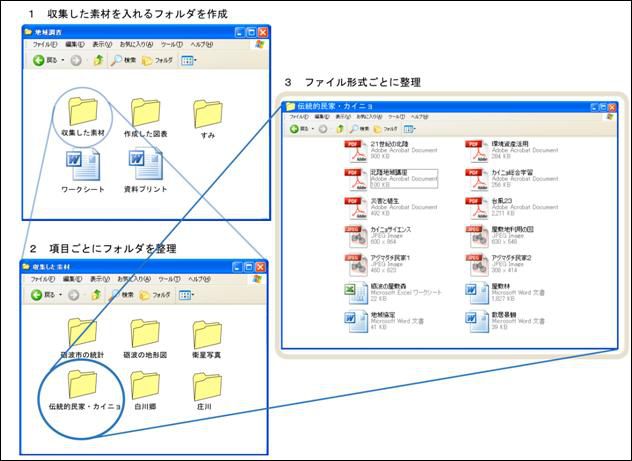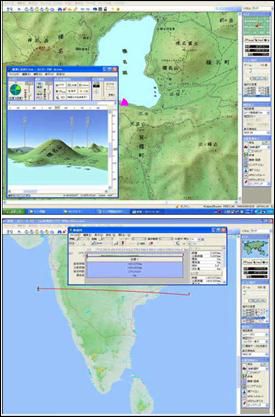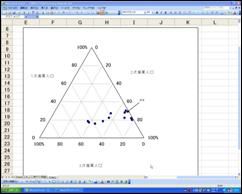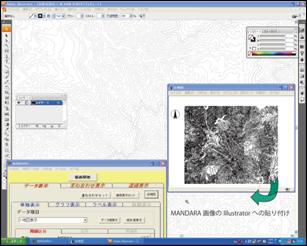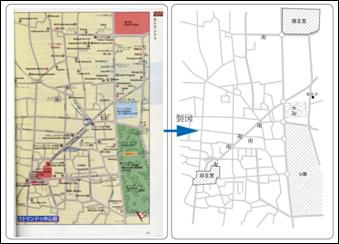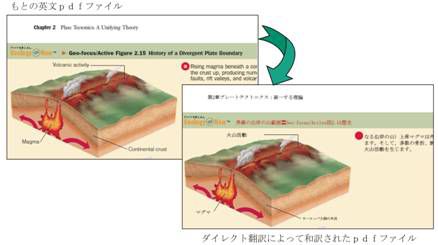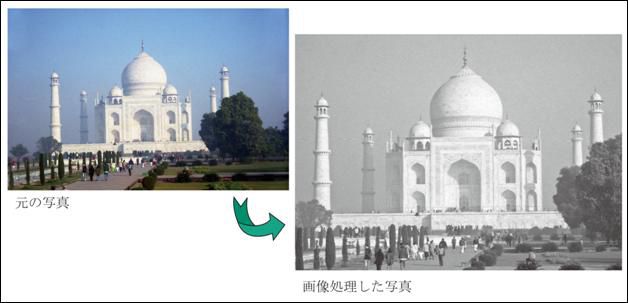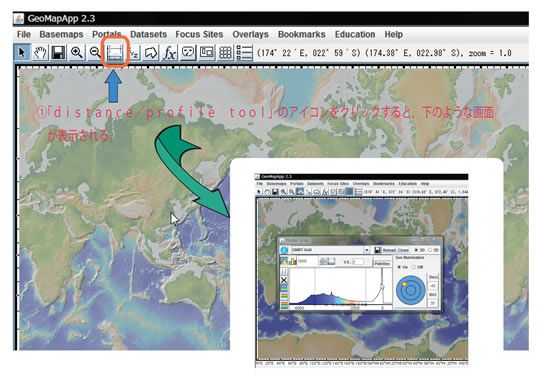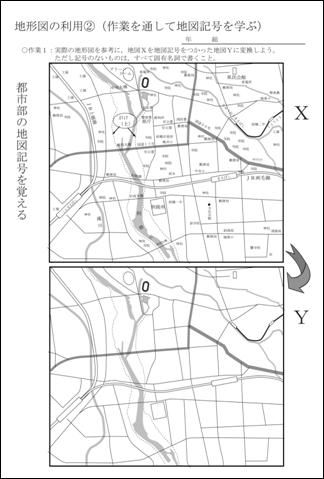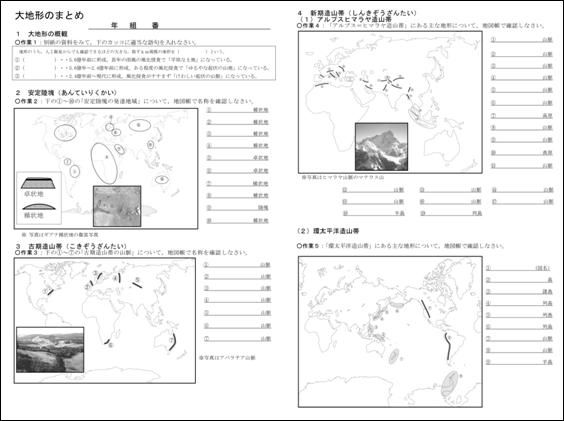��2009.11 �n�����ލ쐬�X�L���̐����Ƃ܂Ƃ߁y�o�c�e��6.26MB �z
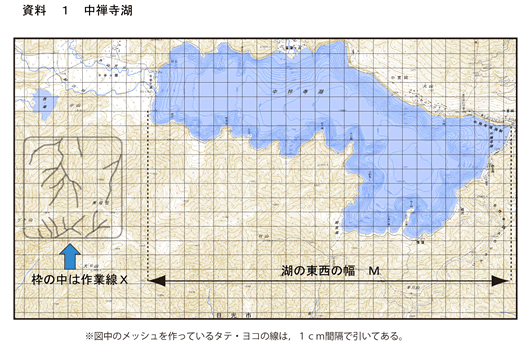
�P�@�͂��߂�
�@���Z�n���̎��ƂŎg���u���x�[�X�̒n�����ށv���쐬����ꍇ�C���̋��ނ̊j�ɂȂ�̂́C���k�̒n���I�v�l�����Ȃ������}��}�\�C�ʐ^�C�����[�g�Z���V���O�Ȃǂ̎����o�����ł���B���������Ēn�������ɂƂ��ẮC�����̑f�ނ������o�����W����Z�\�ƁC����̎�Ŏ��}��}�\�����o���Z�\�C�}�\��ʐ^�ɏC���Ɖ��H���قǂ����Z�\�C����Ɏ��}�C�}�\�C�ʐ^�ƃe�L�X�g�����čŏI�I�Ɉ�̋��ނ����o���Z�\���C�d�v�ȃX�L���Ƃ��ċ��߂��Ă���B
���������ɂȂ���20�N���O�C�n�����ލ쐬�̂��߂̑f�ގ��W�̕��@�Ƃ����C�}���فC���X�C�W�@�ւł̕����Ǝ������W�C�Q�l���╛���ނ���̔����C���p����ʓI�������B�܂������̊����œ����@���}��}�\�C�ʐ^�̉��H�ɂ��ẮC�w�Z�̃R�s�[�@���g���ăT�C�Y�Ɩ��Â̒�����������x�������B����ɐ��}�ɂ��Ă��C�p�\�R����[�v����p�@�̌r���@�\���g���ĒP���Ȑ}�\���������C�g���[�X���ƃy�����g����`���ō�}������x�������B�܂��l�X�Ȏ������g���ċ��ނ����ꍇ�ɂ́C�ЁC�n�T�~���g������\��ɋ����Ă����B
���������݁C��X�n�������́C�f�ގ��W�ł̓E�F�u��GIS�\�t�g�̊��p�ɂ��C�l�X�Ȉꎟ������e�Ղɓ���ł���悤�ɂȂ��Ă���B�܂��p�\�R���̕`��\�t�g��摜�����\�t�g�̊��p�ŁC�f�ނɑ��đ@�ׂȓ��H���{������,���k�Ȑ}�\�}���邱�Ƃ��\�ɂȂ��Ă���B����ɍ��@�\�̃��[�v���\�t�g��C�X�L���i�[�Ȃǎ��Ӌ@��̊��p�ɂ��C�p�\�R����ʏ�ʼn摜�ƃe�L�X�g�������C���ނ����������邱�Ƃ��e�Ղɂł���悤�ɂȂ��Ă���B�܂茻�݂ł͒n�����ލ쐬�̑����̉ߒ����C�V�K�̃c�[���Ō����I�ɍs����悤�ɂȂ��Ă���̂ł���B
�������݂ł��C�X�̒n�������́C�����Z�ł̏��@��̐�����C�����S�̒��x�ɂ���āC��̎�����x�ɂ͑傫�Ȍl��������B���̂��ߕ����̐V�K�c�[�����n���I�ɑg�ݍ��킹����ŁC�����I�Ɋ��p���Ă������Ƃ��������ʔF���́C�����n������S�̂ň���Ă��Ȃ��B���������́C�ėp���̂���c�[�����g�����n���I�ȗ��p�X�L�����m�����邱�Ƃ��C�u�n�����ލ쐬�̌�������n�����ނ̏[�����v��i�߂邱�ƂɌq����̂��ƍl���Ă���B�{�e�́C���������ϓ_����n�����ލ쐬�X�L���̑̌n�������݂��C�����g�̎��Ăł���B
�Q�@�f�ގ��W
�@���́C�n�����ނ̍쐬�ߒ��́C���̎l�̉ߒ��ɕ����C�����ɐV�K�̃c�[����z�u���Ċ��p����ׂ����ƍl���Ă���B�܂�i�P)�f�ގ��W�C�i�Q)�쐬�x���c�[�������p�������}�⌴�\�̍쐬�C�i�R)�f�މ��H,�i�S)���}�C�}�\�ƃe�L�X�g���������ލ쐬�̎l�ł���(�}�P)�B
�܂��i�P)�f�ގ��W�ł́C�]�����炠��C�t�B�[���h���[�N��,�}���فE���X�E�W�@�ւł̕����C�������W�Ȃǂ��L���Ȏ藧�Ă̈�ł���B�������z�Ɋ����ē����f�ނ͂�����,���k����������,�ނ�̒n���I������L���邱�Ƃɑ傫���v������Ǝv���B�܂��������ē����f�ނ�,�X�L���i�[, �f�W�^���J�����C�p�\�R���\�t�g�ɂ���ēd�q�f�[�^�������,��q����悤�ȋ��ލ쐬�̉ߒ��ɂ��\���������Ă������Ƃ��ł���B
��������X�������颍��Z�n���v�Ƃ����Ȗڂ́C�s�����K�͂��琢�E�I�K�͂܂ł̎��ɗl�X�ȃX�P�[���̒n����w�K�Ώۂɂ��Ă���B�܂������̒n���,���X���X�Ǝp�`��������u�������́v�ł�����B���̂��ߏ]���̎�@�œ�����f�ނ̎���ʂɂ͎c�O�Ȃ�����E������B���������āu���Z�n����̎��ƓW�J�ŁC���ϋɓI�ȋ��ލ쐬���s���Ă������߂ɂ́C�C���^�[�l�b�g����̑f�ގ��W�Ƃ����V�K�̃c�[���ɏd�_��u�����@���ł��L���ł���ƍl����B
����ł͎��ۂ̃C���^�[�l�b�g�ɂ��f�ގ��W�ɂ��ẮC�ǂ̂悤�ɍs���悢�̂��B���́C��͂�n�����ނ̊j�͎��}�Ɛ}�\���ƍl����̂ŁC�u���}�C�}�\�v��u���̍쐬�Ɏg�����{�f�[�^�v�ɓ��������Ď��W������@���ł������I���ƍl����B�܂茟����ł́C��L�[���[�h�{���������肵�����f�ޖ��i�n�}�C�q���摜�E�}�C�O���t�C�\�C���v�C�i�ώʐ^�Ȃǁj�v�̑g�ݍ��킹�C�Ⴆ�u�n�` �q���摜�v�u��ʁ@�n�}�v�̂悤�Ȍ����ӎ��I�Ɏg���K�v������ƍl����B
�������C�O�̂g�o�C���ɃC���^�[�l�b�g�̎�v����̈�ł���p���̃y�[�W�ɂ��L�p�Ȉꎟ���������邱�Ƃ������B���������āC�uclimate�@map�v�Ȃǂ̉p��̌�������ϋɓI�Ɋ��p����p�����K�v�ł���B���Ɍ�w�͂ɕs���������Ă��CYahoo��Google�̖|��@�\��C�s�̖̂|��\�t�g���g���C���݂ł͂g�o�S�̂���{�ꉻ���邱�Ƃ��\�ƂȂ��Ă���B
�@�@�@�@�}�P�@�n�����ލ쐬�� �l�̉ߒ�
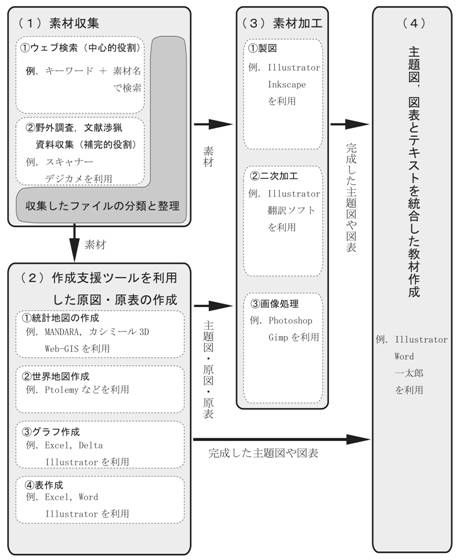 �@�@�@�@�@�@�@�@�@
�@�@�@�@�@�@�@�@�@
�@�Ȃ����Ƃ̒n�������̃u���O��g�o�𗘗p������@���C�⏕�I��i�Ƃ��Ă͗L���ł���B�Ⴆ�Ύ��̂��Ȃ��u���O�u�n�����ɂł��邱�Ɓ|���̒n���I�X�L���|�v�Ȃǂł��C�|�[�^���T�C�g�̂悤�ɗ��p����C������x�̎��Ɨʂ̏��ƃc�[�������W�ł���B�܂莩�R�W�ł́C�A�����z�}�C�n�U�[�h�}�b�v�C�J���}�E�n�C�T�[�O���t�̍쐬�\�t�g�C�V�C�}�C�䕗�o�H�}�C�C�ۉq���摜�B�܂��l���W�ł́C�l���s���~�b�h�E�O�p�}�\�̍쐬�\�t�g�C�����ѐ}�̌��}�C���ۍq���\�̌��f�[�^�C�ЊQ�������̋A��x���}�b�v�̍쐬�}�j���A���C����ɑS�ʓI�Ȏ����ł͑��푽�l�Ȏ��}�����W�\�ƂȂ��Ă���B�܂����}����H�ɕK�v�s���ȃx�[�X�}�b�v�ł́C�ʐ^�C�q���ʐ^�C�V���̒n�`�}�C���n�}�Ȃǂ�����ł���B���v�f�[�^�ł��C�����O�̗l�X�Ȋ�{���v�B�܂������o�����ł��C�i�ώʐ^�C�c�u�c�̐Î~��L���v�`���[�\�t�g�C�p�\�R����ʂ̃n�[�h�R�s�[�\�t�g�C�V���L���f�[�^�Ȃǂ�����ł���i�}�Q�j�B
�������^�U�̂����܂��ȏ��������C���^�[�l�b�g�̊��p�ł́C�\���Ȓ��ӂ��K�v�ł���B�܂�f�[�^�̋q�ϐ��ƐM������S�ۂ��邽�߂ɁC�Ȃ�ׂ��f�[�^���W�̏���C���ۋ@�\�C���{�@�ւȂǐM���ł�������@�ւ̈ꎟ�����𒆐S�Ƃ������̂ɂ���K�v������B�܂����ɁC����B���ȓ���(���p����)�̎��W�͈ӎ��I�ɔ�����K�v������B
�i�P)�f�ގ��W�̉ߒ��ł́C���W��̑f�ރt�@�C���̕��ށC��������Ϗd�v�ȍ�Ƃł���B�܂�܂��W�߂��f�ނ́C��X�̗��p���l���C�g��Ȃ����̂͂����ɍ폜���邩�C�ۗ��p�̃t�H���_�Ɏ��[����B�����Ďg�����̂�S�āu�f�ރt�@�C���̐����p�t�H���_�v�̒��ɓ����B�����āu�����p�t�H���_�v�ɓ��ꂽ�f�ރt�@�C���ɂ��ẮC���ꂼ�ꍀ�ڕʂ̃t�H���_�Ɏd�������Ă����B�����čŌ�C���ڕʃt�H���_�̒��̃t�@�C���́C�����t�@�C���`�����Ƃɂ܂Ƃ܂�悤�ɕ��ёւ������Ă����i�}�R�j�B
�m���ɂ��̍�Ƃ͔ώG�Ɍ����邩������Ȃ��B��������X�̑f�ޗ��p���~���ɂ��邽�߂ɂ͕K�v�ȍ�Ƃł���B���ɍŌ�́u�t�@�C���`�����Ƃ̐����v�ɂ��ẮC�f�ނ̗p�r���C�t�@�C���`���ɂ���Ă�����x���܂��Ă���Ƃ��낪����̂ŁC�K�v�s���ȍ�Ƃƍl���������悢�B�܂�jpg�Cpng�Cbmp�Cgif�`���Ȃǁu�s�N�`���[�`��(�摜�`��)�v�ƌĂ��f�ނ̏ꍇ�́C�����ւ̓\��t���摜�C���}�p�̉��G,�w�i�摜�Ƃ��Ă̗p�r�����S�ł���B�܂�ai,svg,eps,pdf�`���Ȃǁu�x�N�g���`���v�ƌĂ��f�ނ�, �s�N�`���[�`���̑f�ނƓ����p�r�Ŏg���邾���łȂ��C���H�Ɏg���f�ނƂ��Ă����p�ł���B�����xls,csv�`���̑f�ނ�,Excel�ȂǕ\�v�Z�\�t�g,���v�}�\,���v�n�},�f�ʐ}�Ȃǂ̊�b�f�[�^�Ƃ��Ă̗p�r�����S�ł���B�܂�shp,xml�`���Ȃǂ́CMANDARA(�}���_��)��Google earth(�O�[�O���A�[�X)�Ȃǂ̓����GIS�\�t�g�̊�b�f�[�^�Ƃ��Ă̗p�r�����S�ł���B
�}�Q�@�u���O�u�n�����ɂł��邱��-�킽���̒n���I�X�L��-�v
�}�R�@���W�����f�ރt�@�C���̐����@�@�@�@�@�@�@�@�@�@�@�@�@�@�@�@�@�@�@�@�@�@�@�@�@�@�@�@�@
�R�@�쐬�x���c�[���𗘗p�������}�E���\�@�̍쐬
�@���ϋɓI�ȋ��ލ쐬��i�߂����ꍇ,�i�P)�f�ގ��W�ƕ���,�i�Q)�쐬�x���c�[�������p�������}�⌴�\�̍쐬�Ƃ����ߒ����d�v�ł���B�����킢���݂ł́C�n�������̌��}�ƌ��\�̍쐬���x�����Ă����,�����̃t���[�\�t�g������̃p�\�R���\�t�g������B�����̃\�t�g�����p�����,���̍�Ƃ͌����ē����Ƃł͂Ȃ��B�Ⴆ�܂����v�n�}�쐬�ł�, �J�V�~�[��3D ��MANDARA��Ȃǂ�GIS�\�t�g�CGoogle earth�ȂNJe���Web-GIS������B
�܂��J�V�~�[��3D�ł́C���Ր}��f�ʐ}�Ȃǂ��쐬�ł���i�}�S�j�B�܂�MANDARA�ł́C�}�`�\���}�C�K���敪�}�C���l���}�C�����}�C�u���y��Տ��v�����p�����ڍגn�}�C�s�̂́u���l�n�}50�����b�V��CD�v�����p�����������n�}���쐬�ł���i�}�T�j�B����ɐ��E�n�}�쐬�\�t�g�ł́CPtolemy(�g���~�[)�Ƃ����\�t�g������B�L���\�t�g�ł͂��邪�C2008�N1���̃o�[�W�����A�b�v�ŁC�n�}�f�[�^��jpg�Ȃǃs�N�`���[�`�������łȂ�,eps�Ƃ����x�N�g���`���̃t�@�C���ł��쐬�ł���悤�ɂȂ����B���̂��ߌ��݂ł́C�h���[�n�\�t�g�i�`��\�t�g�j��Illustrator�Ƃ��A�g�\�ȃ\�t�g�ɂȂ��Ă���C�l�X�Ȓn�}���e�@�ɂ�鐢�E�n�}���͂���,�����ѐ}�Ȃǂ̔��n�}��e�Ղɍ��o����悤�ɂȂ��Ă���B�n�����ލ쐬�ł�,���E�n�}���x�[�X�}�b�v�ɗ��p���邱�Ƃ������B���̂��߂��̃\�t�g�̗L�p���͍����ƍl����B�܂��O���t�쐬�ł́C�\�v�Z�\�t�g��Excel���͂��߁C���@�\�O���t�쐬�\�t�g��Delta(�f���^), �h���[�n�\�t�g��Illustrator�Ȃǂ��C�_�O���t�C�܂���O���t�C���C�_�[�`���[�g�C�уO���t�C�~�O���t�Ȃǂ̍�}�ɗL���ł���B����Excel�͔ėp�\�t�g�ł���Ȃ���C�J���}�C�n�C�T�[�O���t�C�l���s���~�b�h�C�O�p�}�\�C�y�n���p���b�V���}�b�v�Ȃǂ��쐬���邽�߂́uExcel�}�N���t�@�C���v���E�F�u��Ŗ����_�E�����[�h�ł��邽�߁C�ӊO�ƗL�p���������i�}�U�j�B�܂��\�̍쐬�ɂ��Ă�, �\�v�Z�\�t�g��Excel�����łȂ��CWord�C�ꑾ�Y�Ȃǃ��[�v���\�t�g�CIllustrator���L���ł���B
�}�S�@�J�V�~�[���R�c�ɂ�錴�}�쐬
�}�T�@�l�`�m�c�`�q�`�ɂ�錴�}�쐬
�}�U�@Excel�ɂ�錴�}�쐬
�S�@�f�މ��H
�@ �����̋��猻��ł�,���������ǎ��̑f�ނ����ł��Ă��C�f�ނ����̂܂܃��[�v�������ɓ\��t����,�u�����i�v�Ƃ��Ă��܂����Ƃ������B�������f�ނ̒��ɂ́C���Ԃ�������������邱�ƂŁC���n���I��肪���m�ɂȂ�C���k�̊����ɑi������悤�Ȏ��}��}�\�ɕς����̂������B���������Ď��́C���́i�R)�f�މ��H�ɂ��Ă�,���ލ쐬�̒��ł͑�Ϗd�v�ȉߒ��̈���ƍl���Ă���B�����l����i�R)�f�މ��H�Ƃ�,�@���}�C�A���H�C�B�摜�����̎O�̍�Ƃ��琬�藧�ߒ��ł���B
���̂����܂��@���}�́C���W�������}��}�\���g���[�X���āC�����}����������C���W�������q���g�ɓƎ��̐}��n�삵�Ă�����Ƃł���B���̍�Ƃ́C�]������̃g���b�V���O�y�[�p�[�ƃ��b�g�����O�y���ɂ����Ƃł��s�����Ƃ͂ł���B���������݂ł͍��@�\�����i�ރp�\�R���̕`��\�t�g���g�����@���C��荇���I�ł���ƍl����B�܂肱�̕��@�ł�,��`���̏ꍇ�����C���Z���ԂŐ��I���k���Ȏ��}��}�\���쐬���邱�Ƃ��ł���B�܂���x��}�������̂��C��ʼn��H,�C�����邱�Ƃ��ȒP�ł��邵�C��x�쐬�����}���x�[�X�}�b�v�ɂ��āC�����̎��}����������}���邱�Ƃ��ł���B���̇@�̉ߒ��œ��ɗL�p���������\�t�g�́CIllustrator��Inkscape(�C���N�X�P�[�v)�ł���B�O�҂͗L���\�t�g�C��҂̓t���[�\�t�g�����C�@�\�⑀�쐫�Ƃ����_�ł�,���炩�ɑO�҂���z���Ă���B���҂Ƃ��n���̎��}�ł悭�g���u���m�N���̎ΐ�,�h�b�g,�N���X�Ȃǂ̃p�^�[���f�ށv���W�������ł͂Ȃ��B������Illustrator�̏ꍇ�ɂ�,�u�X�E�H�b�`�f�ނ̃C�������v�Ƃ����g�o�ȂǂŁC�����e�ՂɃl�b�g�w�����邱�Ƃ��ł���B�܂�Illustrator��,���������f�ނ�⏕�I�ɗ��p���邱�Ƃ�,�u�{�i�I�Ȓn���I���}�̍쐬�v�ɂ���������c�[���ɂ��Ȃ蓾��̂ł���(�}�V�C�}�W)�B
�}�V Illustrator�ɂ��y�n���p�}�̐��}
�}�W Illustrator�ɂ��X�H�}�̐��}
�}�X�@MANDARA�ō쐬�����������n�}��Illustrator�ւ̓\��t��
�@�܂��A���H�́C�f�ނ̌��f�[�^�����u�e�L�X�g�Ɛ��敔���̉��M�C�C���C�|��v�Ȃǂ��{���ߒ��ł���B�܂肱���ł́C���ߕ����̃e�L�X�g���ȗ���������C���}��}�\�̃p�^�[����}��̐������炵����C�J���[���[�h���O���[�X�P�[���Ƀ��[�h�ύX������,�p�^�[�����N���X,�ΐ�,�h�b�g�ɂ���Ȃǂ̒P������ƂȂǂ��s���B
���̇A�̉ߒ���,���ɗL���ȃc�[����Illustrator�iver.10�ȍ~�j�ł���B����͂��̃\�t�g��,ai,svg,eps,pdf�`���Ȃǃx�N�g���`���̑f�ނډ��H�ł��邱�ƂƁC�����̃\�t�g�ƘA�g�\�Ȃ��߂ł���B�Ⴆ��MANDARA��Excel�Ȃǂō�}�����������n�},���v�n�},�O���t�́C����ڃR�s�[����Illustrator�̐V�K�t�@�C���ɓ\��t����C���̂܂܁u���H�ł���x�N�g���f�[�^�v�ɒu��������Ă��܂��i�}�X�j�B�Ȃ��u�p���̎��}��}�\�v���A���H����ۂɕK�v�ƂȂ�u�|���Ɓv�Ɋւ��ẮC�u�|��s�J�C�`�{�v�Ȃǂ̍��@�\�|��\�t�g���x���c�[���Ƃ��ėL���ł���B���@�\�|��\�t�g�ƌ�������̂ɂ́C�p����pdf�t�@�C�������C�A�E�g���ێ������܂܁u�_�C���N�g�|��v������C�p���≢��(�h�C�c��,�t�����X��,�C�^���A��,�X�y�C����,�|���g�K����)��Excel�CWord�t�@�C�����u���ɖ|��ł�����̂�����B�m���ɖ|�ꂽ����,�u���@�\�v�Ƃ͂����Ă��s���R�ȕ\���̂��̂�������,�p���f�ނ́u��ǁv�ɂ͏\���ł���i�}10�j�B����ɇB�摜�����Ƃ́C���肵���f�ނ⎩�삵�����}�C�}�\�ɂ��āC�掿���[�h�̕ύX�C�F�ʂ▾�邳�̒����C�ڂ��������Ȃǂ��s���ߒ��ł���B�w�Z�ł̋��ވ���ł̓��m�N���������ʓI�ł���B���������ĉ摜�́C���̉ߒ��ł�������C�����āC������������ɑς������Ԃɂ��Ȃ���Ȃ�Ȃ��B���̇B�摜�����̉ߒ��Ŋ��p�ł���c�[���ɂ́C�t���[�c�[����Gimp�i�M���v�j���͂��ߑ����̃p�\�R���\�t�g������B�������@�\�⑀�쐫�ł�Photoshop(�t�H�g�V���b�v)�Ȃǂ���z���Ă���i�}11�C�}12�j�B
�}10�@�|��s�J�C�`�{�p��pdf
�}11�@ Photoshop�ʼn摜���������̂�Illustrator�����H�i���M�j�����摜
�}12�@Photoshop�ɂ��ʐ^�̉摜����
�@�T�@���}�C�}�\�ƃe�L�X�g���������ލ쐬
�@�i�P)����i�R)�̉ߒ��œ��肠�邢�͎��삵�����}��}�\��,������P�̂ň�����Ă��C���̂܂܋��ނƂ��Ċ��p���邱�Ƃ͂ł���B���������}��}�\�Ȃǂƃe�L�X�g�����邱�Ƃ�,���[�N�V�[�g�ȂǁC��荂���̋��ނ��쐬���邱�Ƃ��\�ł���B���������ϓ_���玄��,�i�S) ���}�C�}�\�ƃe�L�X�g���������ލ쐬���C�d�v�ȉߒ����ƍl���Ă���B�@
���̉ߒ��œ��ɕK�v�Ȃ̂́C�u���}��}�\�Ȃǂ�������悤�ȋ��ލ쐬�v�Ƃ������_�ł���B�܂�e�L�X�g�́C���������Ȃ�ׂ����炵�C�K�v�Œ���ɂƂǂ߂�B���[�N�V�[�g�����ꍇ��,�^�C�g��,���k�̊w�N�E�g�E�����̋L����,��Ɠ��e�Ȃǂ̕K�v�����𒆐S�ɂ����\���ɂ���Ƃ悢�B�܂������v�����g�Ȃǂ����ꍇ�ɂ�,�^�C�g���C�ȒP�Ȓ��߂𒆐S�ɂ����\���ɂ���Ƃ悢�B���́i�S)�̉ߒ��ł�, �h���[�n�\�t�g��Illustrator��������x�L���ł���B�܂�Illustrator�́C���}��}�\�C�e�L�X�g�̃��C�A�E�g�����݂ɕς����邾���łȂ�,����������pdf�`���ȂǗe�ʂ������������₷���`���ŕۑ����邱�Ƃ��ł���B�܂��e�L�X�g�Ɛ��敔���̃A�E�g���C�����N���ȋ��ނ����o�����Ƃ��ł���B���������Đ��k�̎��o�ɑi���鋳�ނ���肽�����ɂ͑�ϗL���ł���i�}13�C�}14�j�B������Illustrator�ł͋��ނ̏C���C���H��C�����y�[�W�ɋy�ԋ��ނ����Ƃ��̍�Ƃ����ώG�ł���B���������đ��쐫�Ƃ����_�ł́CWord��ꑾ�Y�Ȃǂ̔ėp�̃��[�v���\�t�g�̕�����z���Ă���i�}15�j�B�Ƃ����Word��ꑾ�Y�Ȃǂ̃��[�v�������Ɏ��}�C�}�\��\��t����ۂ�,�t�@�C���`�����Ƃɏ����̎d����ς���K�v������B�܂�jpg�Cpng�Cbmp�Cgif�Ȃǃs�N�`���[�`���̉摜�́CWord�ł́u�}��→�}→�t�@�C������v,�ꑾ�Y�ł́u�}��→�I�u�W�F�N�g�g→�쐬→�t�@�C������v�̈�ʓI�ȓ\��t���@�\�����p����悢�B������ai,svg,eps,pdf�Ȃǂ̃x�N�g���`���̂��̂́C�\��t�����@����ʂ�ɂȂ�B�܂���͉摜���C��}�Ɏg�����\�t�g��Photoshop�Ȃǂōēǂݍ��݂��C���߂ăs�N�`���[�`���ŕۑ�����������ŁC���̉摜��\��t������@�ł���B���̃x�N�g���`�����s�N�`���[�`���ɕς����Ƃ����X�^���C�Y�Ƃ������C��x���̏����Ńs�N�`���[�`���̉摜������Ă����C��œ����}�\�����x���g�����邱�Ƃ��ł���B�����đ��́C��}�Ɏg�����\�t�g�Ȃǂʼn摜���ēǂݍ��݂��C�摜���\�����ꂽ�Ƃ���ł�����R�s�[���C���ڃ��[�v�������ɓ\��t������@�ł���B�\��t���摜���t�@�C���Ƃ��Ďc�炸�C�����̎g��������Ƃ̌��_�͂��邪�CIllustrator�CMANDARA�CExcel�Ȃǂō쐬�������}��}�\��,�S�Ă��̕��@�œ\��t���ł���B�Ȃ����[�v�������ɉ摜��\��t����ꍇ�́C�𑜓x���グ�鏈��������K�v������B�܂�Word�ł́C�摜�ڃR�s�[��������,�u�ҏW→�`����I�����ē\��t��→�}�iWindows���^�t�@�C���j�v�̋@�\�œ\��t����B�܂��ꑾ�Y�ł�,�摜�ڃR�s�[��������, �u�ҏW→�`����I�����ē\��t��→�`����I��→�s�N�`���v�̋@�\�œ\��t����B���̏��������邾���ʼn摜�̉𑜓x�͊i�i�ɏオ��B
�}13�@Illustrator�ō쐬�������[�N�V�[�g
�}14 Illustrator�ō쐬���������v�����g
�}15�@Word�ō쐬�������[�N�V�[�g
�U�@������
�@�{�e�́C�n�����ލ쐬�X�L���̌n�����Ɍ����Ă̌����_�ł̎��Ăł���B�����������܂ł����x�[�X�̋��ލ쐬�ɂ��āC�V�K�̃c�[���̊��p��ʂ��Č����I�ɍs�����߂̕��@���l�������̂ł���B�ėp���̂���c�[���̓���,�e�c�[���̋�̓I�ȘA�g�@�ɂ��Ă�,������őP�̕��@��͍����Ă��������ƍl����B